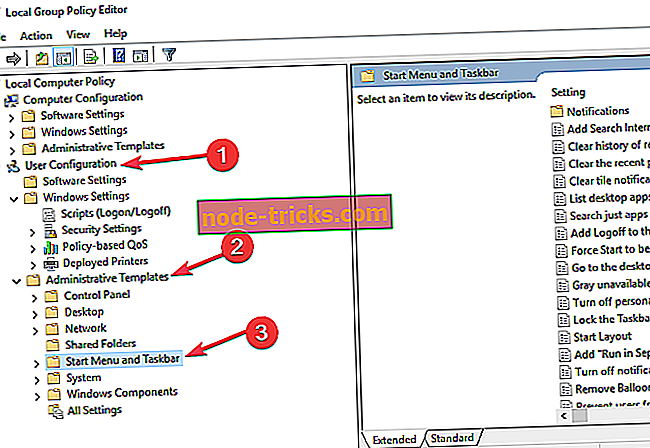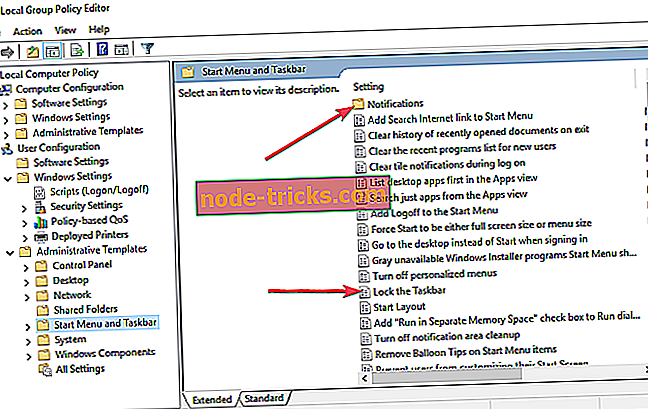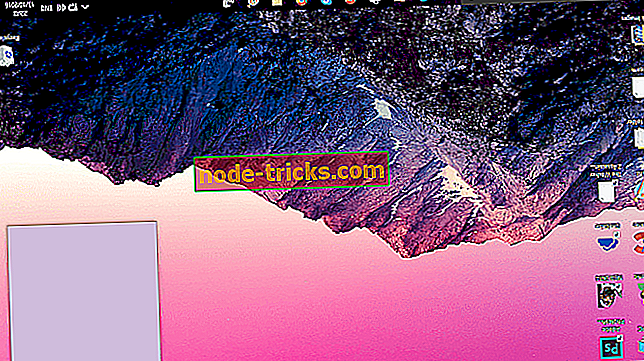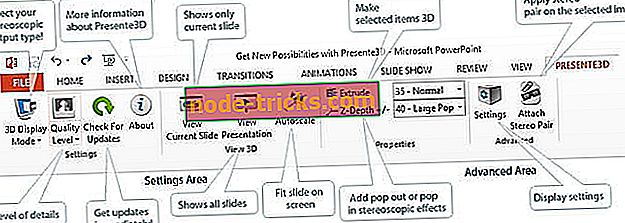Windows 10 görev çubuğumu gizlememesini nasıl düzeltebilirim?
Görev çubuğunu gizlememeyi düzeltmek için 4 hızlı çözüm
- Windows Dosya Gezgini'ni yeniden başlatın
- Görev Çubuğu Tercihlerini Kontrol Et
- Grup İlkesi Ayarlarını Kontrol Et
- Üçüncü taraf uygulamaları ve yazılımları kontrol edin
Windows Görev Çubuğu, tüm Windows deneyiminin en önemli parçasıdır. İlk olarak Windows 95 ile başlatılan bu özellik gelişti ve vazgeçilmez hale geldi.
Ancak, birçoğumuz dikkat dağıtıcı olmayan bir masaüstünün tadını çıkarmak için görev çubuğunu nasıl gizleyeceğimizi bilmiyoruz.
Evet, kullanıcıların bir kısmı düzgün görünümlü bir masaüstünü tercih etmiyorlar ve Görev Çubuğu ise gerekli olmasa bile ağrılı bir parmak gibi yapışıyor.

Neyse ki Microsoft, Windows kullanıcılarının görev çubuğunu gizlemelerine olanak veren bir özellikte yer aldı. Bu özellik önceki sürümlerden Windows 10'a taşınmıştır.
Ancak son zamanlarda bazı kullanıcılar görev çubuğunu gizleme seçeneğinin Windows 10'da çalışmadığından şikayet ediyorlar. Windows 10'da görev çubuğunu nasıl gizleyeceğinizle ilgili adım adım rehberlik edelim.

Özelliğe Ayarlar> Kişiselleştirme> Görev Çubuğu kısmına gidilerek erişilebilir. Özelliğin bir alt kümesi olarak “” Görev çubuğunu otomatik olarak masaüstü modunda gizle ”ve“ Tablet modunda ”mümkün olacaktır.
Masaüstü modu, masaüstü bilgisayarlar ve dizüstü bilgisayarlar için kullanışlıdır. Ancak, üstü açılır bir arabaya sahipseniz, ikinci seçenek daha mantıklı olur.
Görev çubuğum neden otomatik olarak gizlenmiyor?
Windows 10 Görev Çubuğunu gizleme özelliği oldukça güvenilirdir, ancak sıkıntıların dürüst bir payına sahiptir. En yaygın şikayet, Windows 10 Görev Çubuğunun gizlenmediği durumdur. Bu bölümde, sorunu gidereceğiz ve aynı sorunu çözeceğiz.
Gerçek sorun giderme adımlarına başlamadan önce, Windows 10 Görev Çubuğunun neden gizlenmediğini anlamamız önemlidir. Her durumda, Windows Görev Çubuğunun kaybolmasını engelleyen etkin bir program simgesidir.
Bu genellikle, görev çubuğundaki uygulamalardan biri kullanıcıları tamamlanmış bir görev veya yeni bir bildirim hakkında bilgilendirmeye çalışıyorsa oluşur. Bu, bildirime katılan böyle bir durumda sorunu çözecektir.
İlgili bir notta, Windows ayrıca arka planda çok sayıda uygulama çalıştırır ve bu uygulamalar sizin suçluluğunuz olabilir. Olduğu söyleniyor bazen Görev Çubuğu tüm bildirimlere katıldıktan sonra bile gizlenemez.
Görev çubuğunuz otomatik olarak gizlenmezse ne yapmalı
1. Windows Dosya Gezgini'ni yeniden başlatın

Bu sorunu çözmenin en iyi ve en kolay yollarından biri, Windows Dosya Gezgini'ni yeniden başlatmaktır. Windows Dosya Gezgini'ni yeniden başlatmak için aşağıda ayrıntılı olarak verilen adımları izleyin,
- Ctrl + Shift + Esc tuşlarına basarak Windows Görev Yöneticisi'ni açın
- Daha fazla ayrıntı tıklayın
- Windows Gezgini işlemine sağ tıklayın ve “Yeniden Başlat” ı seçin
Windows Dosya Gezgini yeniden başlatıldığında, Masaüstünde herhangi bir yeri tıklamayı deneyin, Görev Çubuğu şimdi otomatik olarak gizlenmelidir. Lütfen fareyi tıklatırken görev çubuğunda olmadığından emin olun.
2. Görev Çubuğu Tercihlerini Kontrol Edin

Yukarıdaki adımlar sorununuzu çözmezse, bazı gelişmiş taktikler kullanırız.
Nadir durumlarda, Görev Çubuğu'nun gizlenmemesi sorunu, doğrudan Görev Çubuğunda görüntülenmeyen ancak ok simgesinde bulunan programlardan kaynaklanır. Bunu düzeltmek için, aşağıda ayrıntıları verilen adımları izleyerek Görev Çubuğu tercihlerine yönelmemiz gerekir:
- Ayarlar bölümünde Kişiselleştirme> Görev Çubuğu'na gidin
- “Bildirim Alanı” başlığı altında “Görev çubuğunda hangi simgelerin görüneceğini seçin”

Artık “Bildirim alanındaki her zaman tüm simgeleri göster” seçeneğini kapalı konuma getirerek sorunun hangi uygulamanın neden olduğunu anlayabilirsiniz.
Bu arada, bildirimlerin gereksiz olduğunu düşündüğünüz uygulamaları devre dışı bırakabilirsiniz. Bildirim, “Bildirimler ve Seçenekler” e gidilerek ve “Uygulamalardan ve diğer gönderenlerden Bildirimleri Al” seçeneğini kapalı bir konuma getirerek tamamen devre dışı bırakılabilir.
3. Grup İlkesi Ayarlarını Kontrol Edin
Yanlış Grup İlkesi ayarları, görev çubuğunun ekranda görünmesine neden olabilir. Görev çubuğunun istediğiniz gibi davrandığından emin olmak için Grup İlkesi Düzenleyicisi'nde ayarlayabileceğiniz görev çubuğuyla ilgili bir dizi özellik vardır.
İzlenecek adımlar:
- Başlat> gpedit.msc girin> Enter'a basın
- Kullanıcı Yapılandırması> Yönetim Şablonları> Başlat Menüsü ve Görev Çubuğu'na gidin
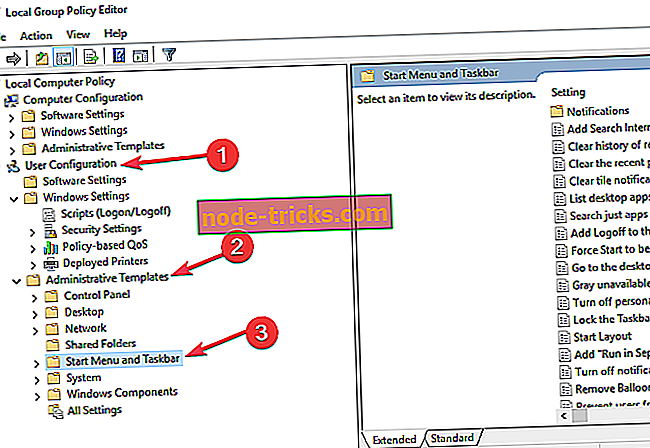
- Şimdi, aşağıdaki özelliklerin ayarlarını ihtiyaçlarınıza göre düzenleyin:
- Tüm görev çubuğu ayarlarını kilitle - bu seçenekler, bunları uyguladıktan sonra değişmeyecek bir dizi kalıcı görev çubuğu ayarı yapmanızı sağlar.
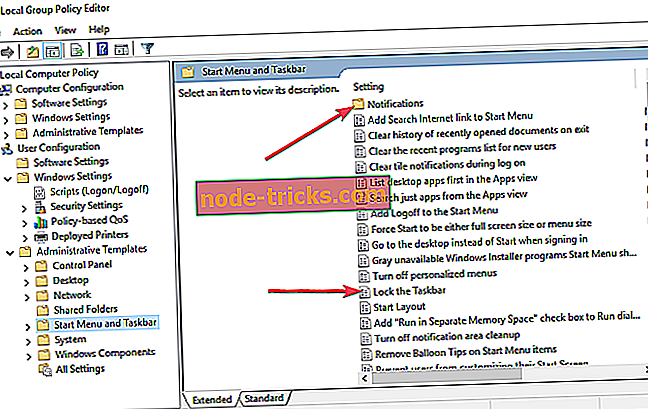
- Tüm balon bildirimlerini kapat
- Otomatik bildirim simgelerinin görev çubuğuna otomatik olarak çevrilmesi.
- Özellik reklam balonu bildirimlerini kapatın.
- Bildirimler - bu seçenek, Sessiz Saatlerde yapılan çağrıları kapatmanızı sağlar
- Tüm görev çubuğu ayarlarını kilitle - bu seçenekler, bunları uyguladıktan sonra değişmeyecek bir dizi kalıcı görev çubuğu ayarı yapmanızı sağlar.
4. Üçüncü taraf uygulamaları ve yazılımları kontrol edin
Bazen, üçüncü taraf uygulamalar ve yazılım çözümleri, bilgisayar ayarlarınızı etkileyebilir. Belirli uygulamalar ve programları yükledikten kısa bir süre sonra bu sorun ortaya çıkarsa, bunları kaldırın ve sorunun devam edip etmediğini kontrol edin.
İşte, bu 4 çözümden birinin sorununuzu çözmenize yardımcı olması gerekir. Başka düzeltmelerle karşılaştıysanız, aşağıdaki yorumlarda takip edilecek adımları listelemekten çekinmeyin.
Editörün Notu: Bu yazı ilk olarak Kasım 2017'de yayınlandı ve tazelik ve doğruluk nedeniyle güncellendi.